
HTMLを活用したメールテンプレート作成、JavaScriptを活用した高度なフォーム作成、資格保有者による社内担当者のスキルアップ支援など、テクバンのサポート内容を支援実績とともにご紹介しております。

PardotとSalesforceの連携を検討し、Salesforceのヘルプやネットで情報を探した結果、何から手をつければよいのか分からなかったという方に朗報です。
本記事では、PardotとSalesforceを容易に連携する方法をご紹介します。
わかりやすく簡潔に解説しているため、今回ご紹介する方法を実践すれば誰でも簡単に PardotとSalesforceの連携を実現できるのです。
連携作業の前提事項
※同期方法の詳しい情報は「SalesforceとPardotを連携してみよう! Part.1」をご覧ください。
また、PardotとSalesforceの連携のメリットや便利機能については「PardotとSalesforceを連携するメリット|確認ポイントや便利機能の解説」をご確認ください。
今回ご紹介するのは、PardotとSalesforceを連携する際に必要なSalesforce上で行う事前作業です。以下の1~3の手順に沿って進めましょう。
| 注意事項 現在、新たに契約した環境では、SalesforceとPardotが独立していないため個別の接続は必要ありません。Salesforce上からPardotアカウントを有効化することで、SalesforceのSandbox環境からもPardotのSandbox環境を作ることができます。 |
まずはSalesforceとPardotの連携に必要な、PardotのAppExchangeというアプリケーションをSalesforce環境にインストールします。
以下がインストールの方法です。
インストール画面は、Pardot AppExchange アプリケーションのダウンロードとリリース履歴へ遷移後、「本番環境」または「Sandbox 環境」をクリックして表示します。画面を表示したら、 Salesforce にログインします。
※インストールにはSalesforceの管理者権限が必要なため、Salesforceシステム管理者および「AppExchange パッケージのダウンロード」権限があることを確認してください。 詳細は、「AppExchange は誰が使用できますか?」をご覧ください。
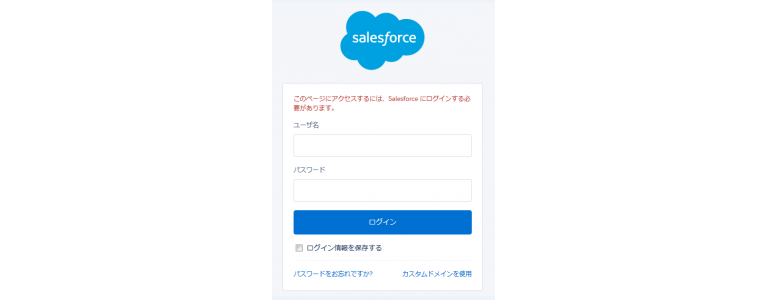
赤枠で囲っている「管理者のみインストール」を選択し、「インストール」をクリックします。
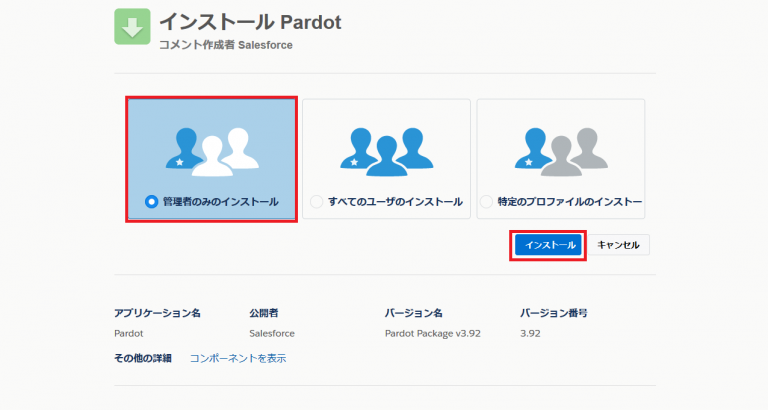
「はい、これらのサードパーティ Web サイトにアクセスを許可します」のチェックボックスににチェックを入れて、「次へ」をクリックします。
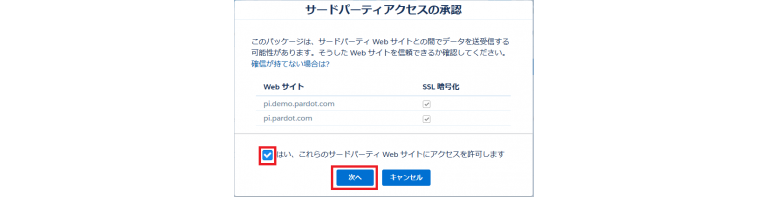
インストールが完了すると、メールで通知が届きます。
※画像はサンプルのため、実際に届くメールの文面とは異なる可能性があります。
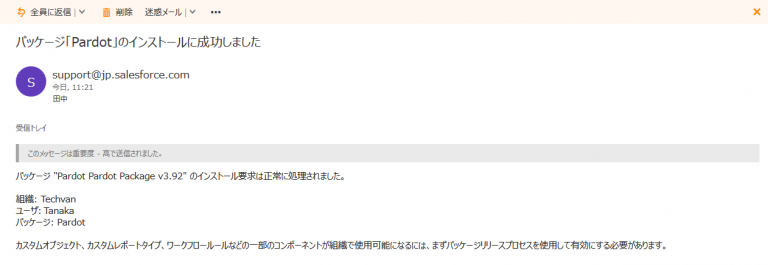
次にSalesforce にログインし、 以下の手順に沿ってAppExchangeアプリケーションがインストールされたか確認しましょう。
(設定>ホーム>プラットフォームツール>アプリケーション>インストール済みパッケージ)
インストール済みパッケージに、Pardot を確認できればアプリケーションのインストールは完了です。
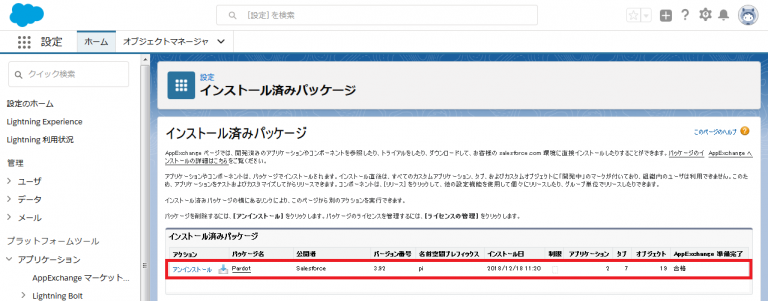
これで、「手順1.Pardot AppExchange アプリケーションのインストール」は完了です。
※下記の内容はSalesforce-Pardotコネクターv1の連携方法です。
現在はSalesforce-Pardotコネクターv2が標準となっているため、こちらの作業は不要となります。
SalesforceとPardotの連携では、Salesforceユーザにコネクターユーザ権限を付与しなければなりません。
コネクターユーザとは、データを同期するために PardotとSalesforceを接続するように指定されたユーザです。
※ 新たにPardot連携用のユーザを作成し、新規作成したユーザに権限を付与することが多いです。
|
注意事項
※Salesforce-Pardot コネクター v1 を使用しているか、マーケティングデータ共有を使用しているアカウントで設定を行う場合やその他の必要な権限を確認する場合は、「コネクターユーザーへのオブジェクト権限の割り当て」をご確認ください |
それでは Salesforceにログインし、Pardot連携用のユーザに対して権限を追加しましょう。
まずは、以下の手順に沿って「割り当ての編集」をクリックします。
(設定>ホーム>管理>ユーザ>ユーザ)
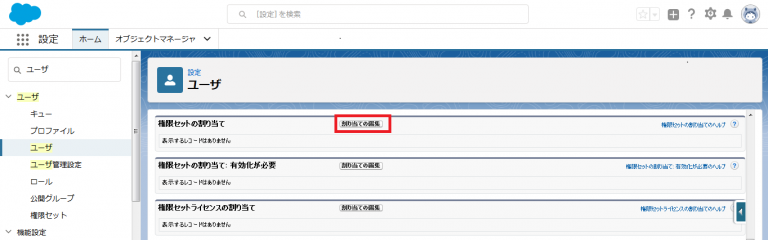
「Pardot Conector User」をクリックし、移動ボタンを押します。「有効化された権限セット」に追加されたのを確認し、「保存」をクリックします。
※ Pardot という権限は、別権限のため注意が必要です。
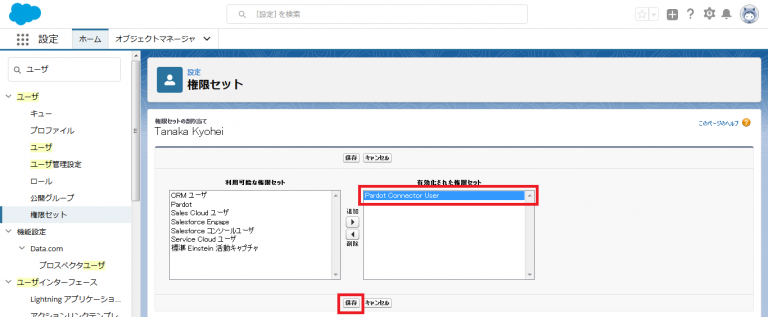
これで「手順2.Pardot コネクターユーザへの権限割り当て」まで完了しました。
連携完了までもう一息です。
そもそもマッピングとは、データをインポート、または連携する際に異なるデータを同一の項目として関連付ける作業のことです。
Pardot でプロスペクトを獲得し CV(コンバージョン)されると、Salesforceの該当するリードを取引先責任者に変換するため、事前にリード項目と取引先責任者の項目をマッピングする必要があるのです。
※一部デフォルトでマッピングされている標準項目もあります。詳細は「リード取引開始項目の対応付け」をご確認ください。
|
作業のポイント |
それでは、Salesforce にログインし、Salesforce のリード項目と取引先責任者項目をマッピングしていきましょう。以下の手順に沿って、リードの「項目とリレーション」で、「リードの項目の対応付け」をクリックします。
(設定 > オブジェクトマネージャ > リード > 項目とリレーション )
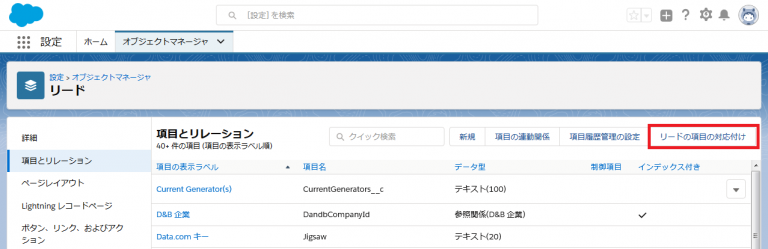
「取引先責任者」タブを選択したら、リード項目と取引先責任者項目のマッピングを設定します。
なお、Pardot URL 項目をマッピングすると、取引開始後データが複数作成されるといった問題が発生するため、マッピングしないように注意してください。 詳細は、「取引先責任者項目への Pardot のカスタムリード項目のマッピング」をご確認ください。
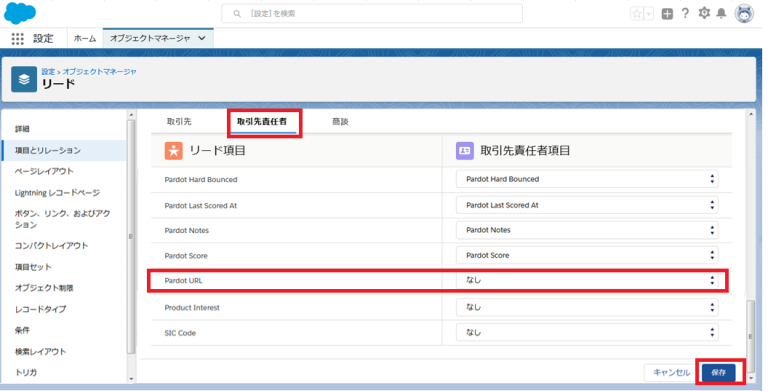
もし、連携後にうまく同期されないない場合は、トラブルの事例や解決方法を記載している「PardotとSalesforceを連携するメリット|確認ポイントや便利機能を解説」の記事をご確認ください。

運用が滞っている方へお勧めの
お役立ち資料
・運用を成功に導く4つのポイント
・メール以外の運用を加速させる4つの活用ヒント
・テクバンの支援実績から学ぶ活用事例
皆様、お疲れ様でした!
Pardot と Salesforce の連携に必要な3つの作業が完了しました。
これで、手軽にPardotとSalesforceの連携ができます。
今回ご紹介した設定は、連携とはいえPardotとSalesforce を連携するための”最初の設定”です。
Pardotの項目をどのSalesforceの項目に連携すればよいのかわからない…など、まだ行わなければならない設定があります。
以降の手順は別の機会にご紹介いたします。
テクバンでは、本記事のようなPardotとSalesforceの連携サポートや、システム間のデータ連携サービスを展開しています。お気軽にお問い合わせください。
詳しくは以下をご覧ください。
サービス内容について:Pardot運用支援サービス
ご支援価格について:Pardot運用支援の価格
ナーチャリング施策について以下に詳しい資料を用意しております。
Pardotのお役立ち資料
テクバンの支援内容
運用における課題解決
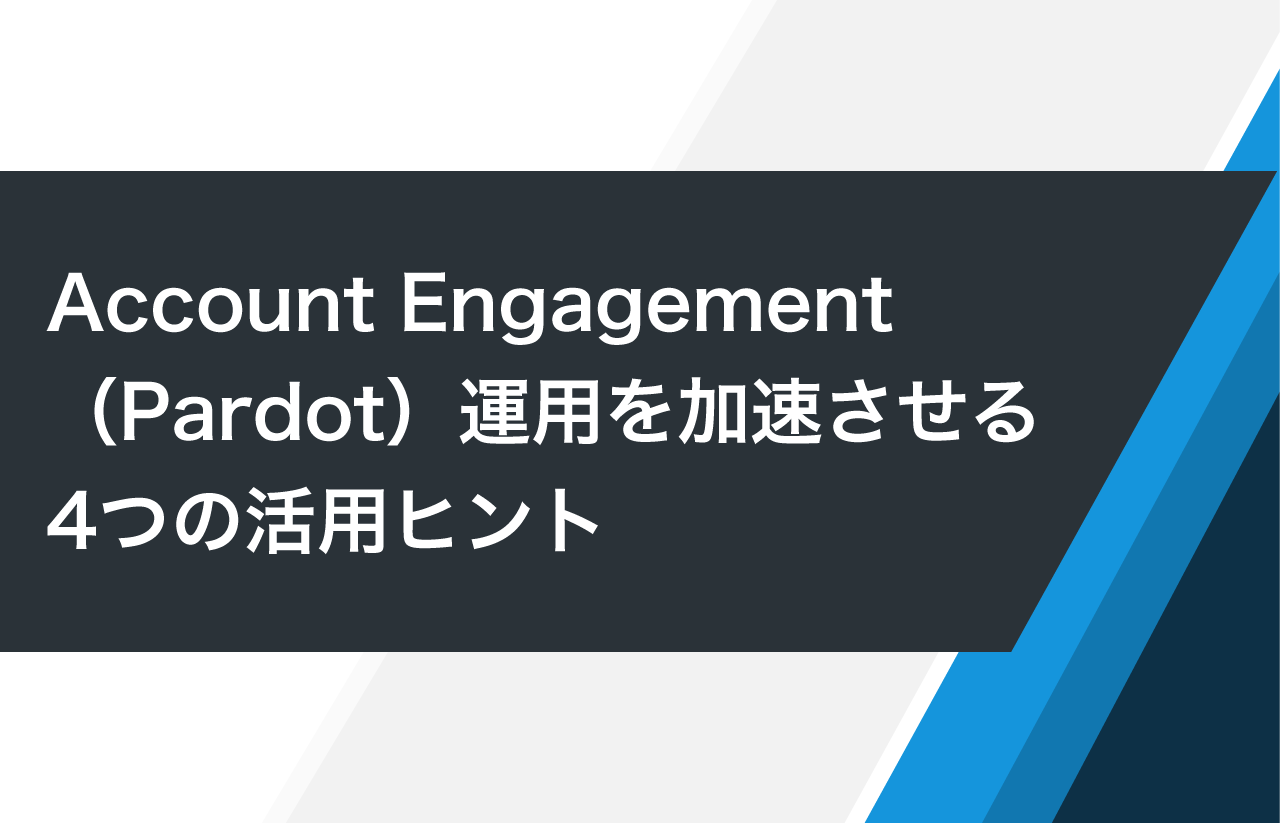
Account Engagement(Pardot)運用を加速させる4つの活用ヒント
Account Engagement活用を推進させる、メール配信以外の発展的な活用方法をご紹介いたします。
資料ダウンロード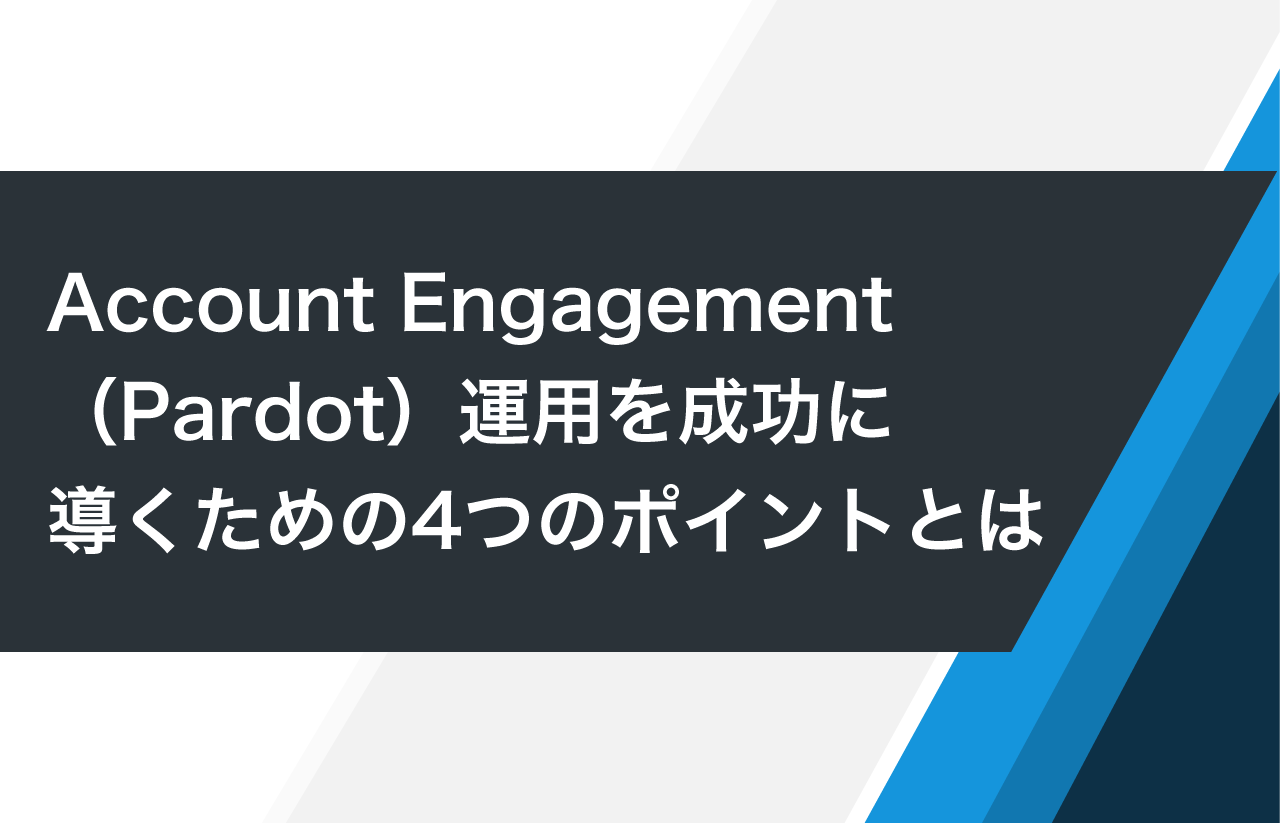
Account Engagement(Pardot)運用を成功に導くための4つのポイントとは
Account Engagement(Pardot)導入後に失敗する理由とその解決策について解説いたします。
資料ダウンロード
強み 01

テクバンにはPardotスペシャリスト保有者が複数在籍しており、専門家によるお客様のナーチャリング活動のサポートが可能です。
サポートサービスでは、様々な課題に対し過去の実績から得た柔軟なご提案と、必要に応じたマルチなサポート体制をご提供させていただきます。

強み 02

お客様にはマーケティングの施策に専念いただくため、設定や運用はテクバンがトータルでサポートいたします。
そのため、Pardotについて専門知識がないご担当者様や、設定しているお時間が無いご担当者様にとって最適なサービスとなっております。

強み 03

Pardotの強みはCRMや各種システムとの連携です。連携により大きなシナジー効果を生みます。
テクバンはSI企業の強みを活かし、データ移行やCRM連携・他システムとの連携も構築可能ですので、より導入効果を感じていただけます。